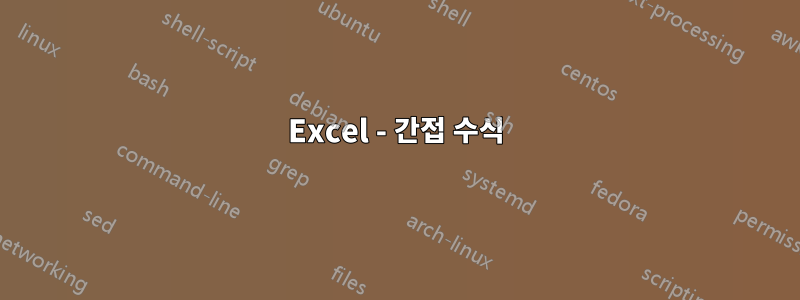
Excel 간접 수식에 관한 또 다른 질문입니다.
E1:J202 열이 다음 중 하나로 채워져 있습니다.
- 녹색
- 호박색
- 빨간색
새 행이나 열이 채워지는 경우 간접 수식을 사용하여 위의 각 항목을 별도로 계산하려면 어떻게 해야 합니까?
참고: Excel에 새 열을 추가할 때마다(예: 새 열 [K]를 삽입하는 경우) 시스템에서 E1:J202 대신 F1:K202의 녹색, 황색 및 빨간색 셀을 계산하기를 원합니다.
답변1
인덱스 사용:
=COUNTIFS(INDEX(1:202,1,MATCH(1E+99,1:1)-5):INDEX(1:202,202,MATCH(1E+99,1:1)),"green")
실제 날짜가 있는 마지막 열을 찾은 다음 해당 날짜와 왼쪽에 5개 열을 포함하는 범위를 만듭니다.
"날짜"가 실제로 실제 날짜가 아닌 텍스트인 경우 다음을 사용하십시오.
=COUNTIFS(INDEX(1:202,1,MATCH("zzz",1:1)-5):INDEX(1:202,202,MATCH("zzz",1:1)),"green")
답변2
죄송합니다. 첫 번째 답변에서 질문을 읽지 못했습니다.
아래 공식을 사용해 보세요.
=COUNTIFS(INDIRECT(ADDRESS(1,5)&":"&ADDRESS(202,(COLUMNS($A$1:WZG1)-16221))),"green")
왼쪽 column A이나 오른쪽에 열을 추가하면 문제가 발생합니다.column WZF
답변3
전체 범위 셀이 채워지면 아래 공식을 사용하여 채워진 범위의 마지막 셀을 얻습니다.
=ADDRESS(COUNTA(E:E),COUNTA(1:1)-COUNTA(A1:D1)+4)
A1:D1의 모든 셀도 채워지면 수식은 다음과 같을 수 있습니다.
=ADDRESS(COUNTA(E:E),COUNTA(1:1))
이 주소를 간접적으로 사용하세요:
=COUNTIFS(INDIRECT("E1:"&ADDRESS(COUNTA(E:E),COUNTA(1:1)-COUNTA(A1:D1)+4)),"Green")
또는 A1:D1의 모든 셀이 채워지면
=COUNTIFS(INDIRECT("E1:"&ADDRESS(COUNTA(E:E),COUNTA(1:1))),"Green")
물론 마지막 셀 검색을 위해 다른 행 및/또는 열을 사용할 수도 있습니다.


